Naglalaro ng iyong mga lumang laro sa Xbox sa iyong Xbox Series X/S ay hindi isang mahirap na gawain kung alam mo kung ano ang gagawin. Nakikita mo, ang paglalaro ng mga lumang laro sa Xbox ay isang staple sa mga unang araw pagkatapos ng paglabas ng Xbox Series X/S, at iyon ay dahil ang mga bagong console ay hindi inilunsad na may maraming eksklusibong mga pamagat.

Kinailangan ng mga manlalaro na hukayin ang kanilang mga lumang laro sa Xbox, Xbox 360, at Xbox One. Ngayon, ang paggawa nito ay hindi palaging isang tapat na gawain, kaya kung nagkakaroon ka ng mga problema, ito ang artikulong tahasang idinisenyo para sa iyo.
Gagana ba ang iyong mga lumang Xbox game disc sa Xbox Series X/S?
Magsimula tayo sa pagsasabing hindi sinusuportahan ng Xbox Series S ang paglalaro ng mga lumang Xbox disc, at iyon ay dahil ang Series S ay walang pisikal na disc drive, kaya walang paraan upang maglaro ng mga lumang laro na hindi nada-download. Pagdating sa Xbox Series X, magkaiba ang mga bagay dahil may kasamang disc drive ang console na ito.
ilipat ang microsoft authenticator sa mga bagong phone
Kaya, tulad ng ibig sabihin nito, kung isa kang may-ari ng ilang mga Xbox One disc, kung gayon, pinakamahusay na kunin ang iyong sarili ng isang Xbox Series X sa halip na isang Xbox Series S.
Paano ilipat ang mga lumang laro sa Xbox sa iyong Xbox Series X/S
Para ilipat ang mga lumang laro sa isang Xbox Series X/S, dapat mong i-import ang mga ito mula sa cloud, external storage, o paglipat ng data sa pamamagitan ng Wi-Fi.
Mag-import ng mga laro sa Xbox sa Series X/S sa pamamagitan ng external storage
Kapag handa ka nang maglipat ng mga lumang file ng laro sa iyong bagong Xbox console, maaaring gusto mong magsimula sa pag-import ng mga pamagat mula sa isang external na drive. Tulad ng inaasahan, kakailanganin mong magkaroon ng isang panlabas na drive na nakahanda na kasama ang lahat ng mga laro na nakaimbak dito.
- Mag-boot sa iyong Xbox One video game console.
- Mag-navigate sa Settings, pagkatapos ay piliin ang System > Storage option.
- Mula doon, piliin ang panlabas na storage device mula sa listahan kung marami.
- Hanapin ang data na gusto mong ilipat at piliin ito.
- Piliin ang opsyong Kopyahin kapag tapos ka na.
- Kapag nailipat na ang mga file sa iyong external drive, mangyaring idiskonekta ito sa Xbox One.
- Mag-boot sa Xbox Series X, pagkatapos ay ikonekta kaagad ang external drive.
- Kung ang lahat ay naaayon sa plano, dapat makilala ng console ang panlabas na drive.
- Ngayon, dapat itanong ng Series X kung ano ang gusto mong gawin sa kamakailang konektadong drive. Sa ilang sitwasyon, maaaring hindi ito magtanong, kaya dapat kang pumunta sa Mga Setting > System > Storage.
- Mula sa seksyong Storage, piliin ang mga laro at data na gusto mong direktang i-import sa iyong Xbox Series X.
Panghuli, mag-click sa Kopyahin at hintayin na matapos ang proseso.
lid open pagkilos windows 10
Tandaan na ang ilang mga laro ay may kakayahang tumakbo mula sa external drive mismo, kaya hindi na kailangang kopyahin ang mga iyon sa bagong console.
Paano Mag-import ng mga lumang laro sa Xbox sa pamamagitan ng Network Transfer
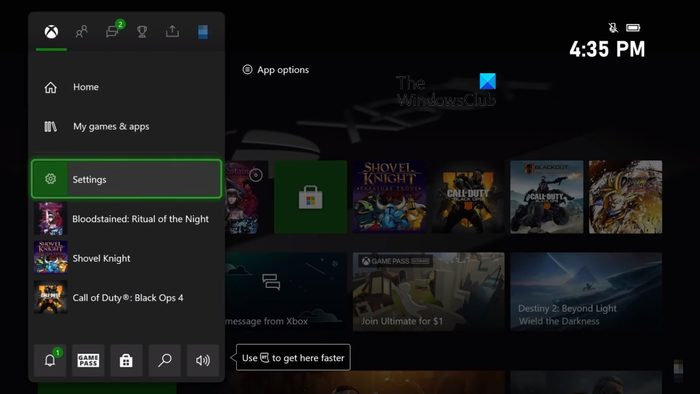
Maaaring samantalahin ng mga taong walang external hard drive ang Network Transfer para ilipat ang mga laro sa Xbox Series X.
Magsimula sa pamamagitan ng pag-on sa Xbox One video game console na naglalaman ng mga laro.
Pagkatapos nito, pindutin ang Xbox button, pagkatapos ay piliin ang Profile at System.
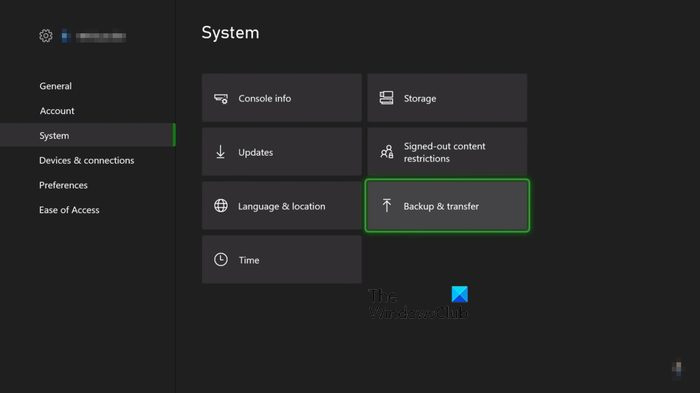
Mula doon, piliin ang Mga Setting > System > Backup at Transfer.
Dapat ay tumitingin ka na ngayon sa Allow Network Transfer, kaya piliin ito.
windows explorer add haligi sa lahat ng mga folder
Ngayon, habang gumagana at tumatakbo pa ang Xbox One, mangyaring magpatuloy at i-on ang Xbox Series X o S.
Pindutin ang Xbox button sa controller, pagkatapos ay mag-navigate sa Profile at System.
Kapag tapos na, pumunta sa Mga Setting > System > Backup & Transfer.
Pumunta sa Local Consoles, pagkatapos ay piliin ang mga larong gusto mong ilipat sa Xbox Series X/S.
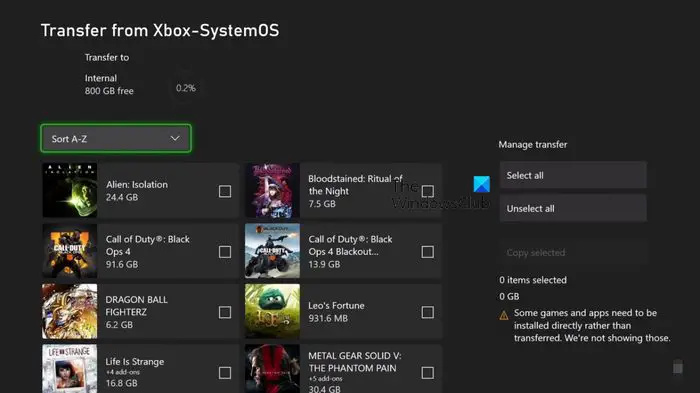
0x8024001e
Piliin ang opsyong Kopyahin ang Napili.
Panghuli, pindutin ang pindutan ng Kopyahin upang makumpleto ang gawain.
Tandaan na kung ang laki ng mga laro ay mas malaki kaysa sa storage space sa loob ng Xbox Series X/S, magkakaroon ka ng mga problema.
BASAHIN : Hindi gumagana ang Xbox Game Pass Daily Quest
Maaari ko bang ilipat ang Game Pass sa ibang account?
Hindi posibleng ilipat ang Game Pass sa isa pang Xbox account, ngunit maaaring ibahagi ng mga tao ang serbisyo sa iba. Kita mo, ginagawang posible ng Microsoft para sa mga user na magtakda ng isang console bilang kanilang Home o pangunahing Xbox. Ibig sabihin, available ang serbisyo ng Game Pass sa sinumang gumagamit ng console na iyon. Ngayon, sa pamamagitan ng pagtatakda ng Home console sa pangalawa, posibleng ibahagi ang subscription sa sinumang gumagamit ng pangalawang console na iyon.
Maaari ka bang maglaro ng parehong laro sa maraming Xbox account?
Para mangyari ito, dapat mayroong kopya ng laro ang bawat console, pisikal man ito o digital. Halimbawa, kung ang console ay matatagpuan sa iyong tahanan at ang iba ay gustong maglaro ng parehong video game sa kanilang mga karagdagang console, ang bawat device ay dapat magkaroon ng sarili nitong kopya ng pamagat.















